Win10系统输入法的常用设置办法介绍
随着电脑硬件和软件的不断升级,微软的Windows也在不断升级,从架构的16位、16+32位混合版(Windows9x)、32位再到64位, 系统版本从最初的Windows 1.0 到大家熟知的Windows 95、Windows 98、Windows ME、Windows 2000、Windows 2003、Windows XP、Windows Vista、Windows 7、Windows 8、Windows 8.1、Windows 10 和 Windows Server服务器企业级操作系统,不断持续更新,微软一直在致力于Windows操作系统的开发和完善。现在最新的正式版本是Windows 10。
大家在使用win10系统一般情况下都是国产的输入法,但是因为微软自带了一个微软拼音输入法,成了一个搅局者,所以有些人都不知道该用那个输入法了。很多人开始使用Win10微软拼音输入法。那么Win10输入法怎么设置呢?下面小编将为大家介绍Win10系统输入法的几个常用设置方法。
一、Win10默认输入法设置
1、鼠标放在右下角-设置-更改电脑设置-时间和语言-区域和语言-添加语言,添加完后 (区域和语言下)点击你想要的语言。

2、中文输入法里点击选项,然后点击添加键盘。
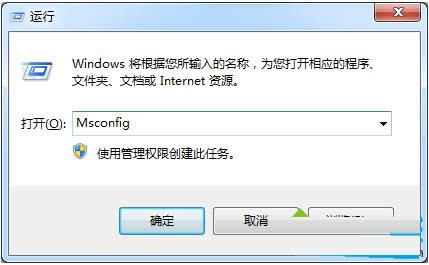
小编再告诉大家一个小技巧,使用快捷键win+空格,可以直接切换成默认输入法哦!
二、Win10微软输入法设置
1、如上图所示,在“时间和语言”中,点击“区域和语言”,然后在语言中选择“中文”,进入选项设置。
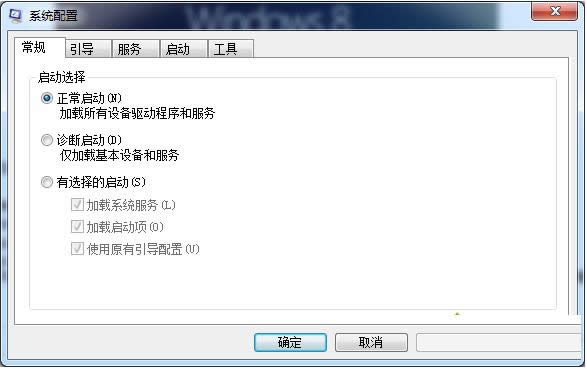
2、在IME默认模式中选择“英语”。区域和语言选项中,我们将会在右侧位置上看到“国家或地区”、“语言”等细化的设定。在前者位置上,国内用户选择“中国”,后者添加语言增加“中文”即可。
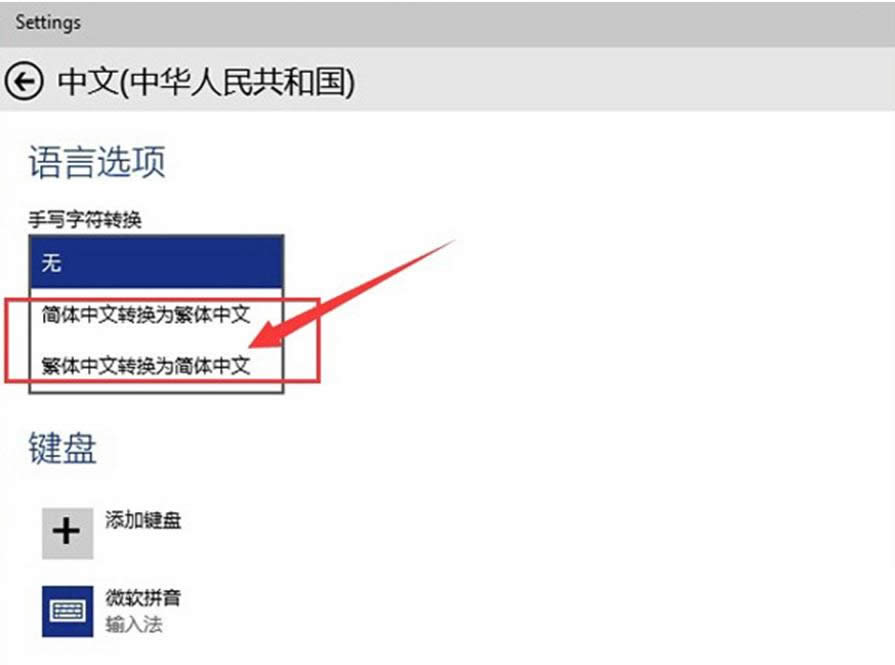
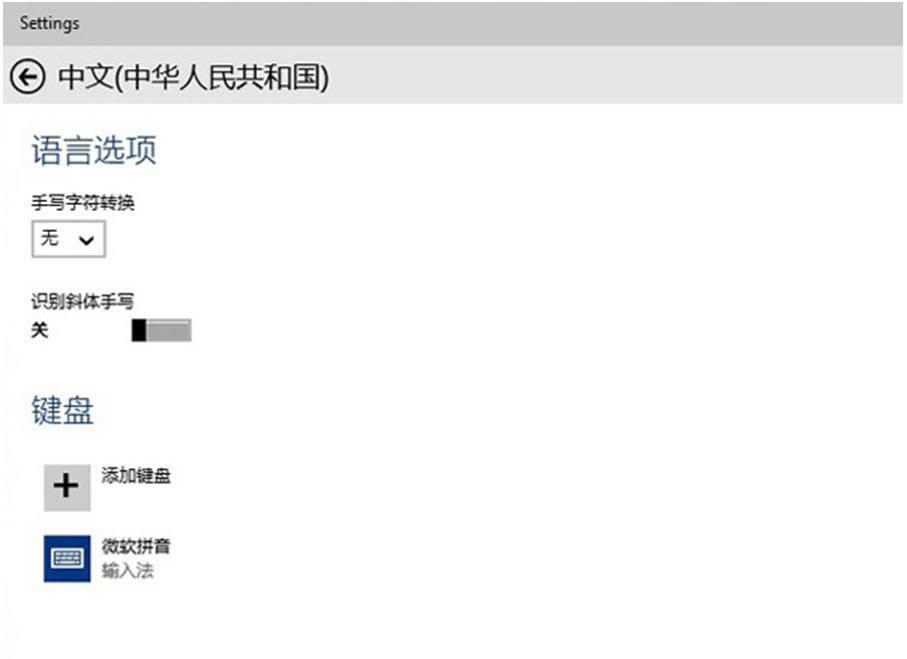
3、微软拼音输入法更为一些地区的用户着想,提供了模糊音设置,对于那些说话带口音的用户,不必担心微软拼音输入“听不懂”您的非标准普通话。在键盘中选择微软拼音,然后点击选项按钮。
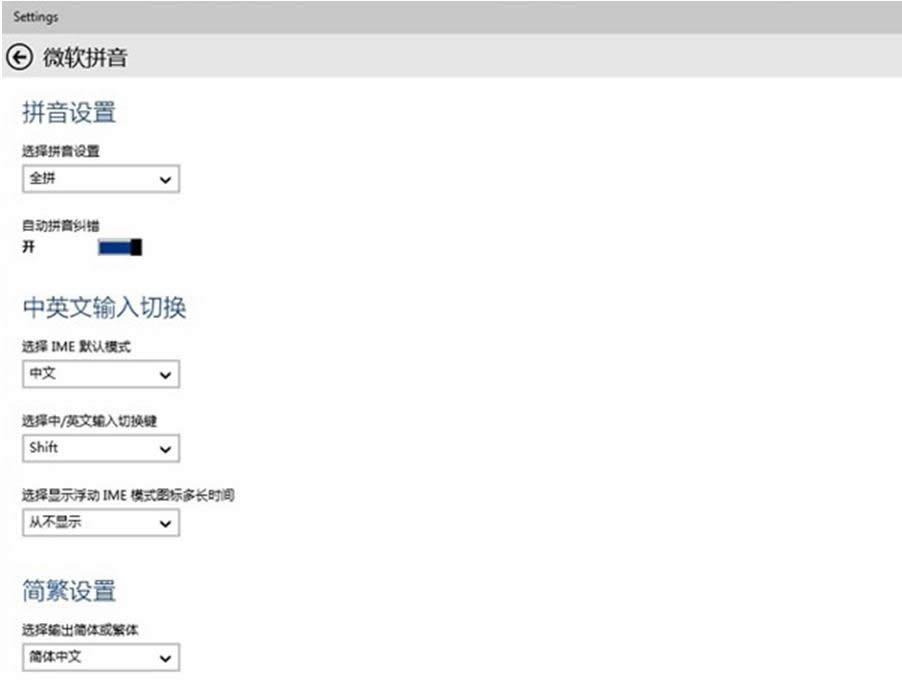
三、Win10输入法切换快捷键设置
1、在任务栏的语言地方点击一下再点击语言首选项。
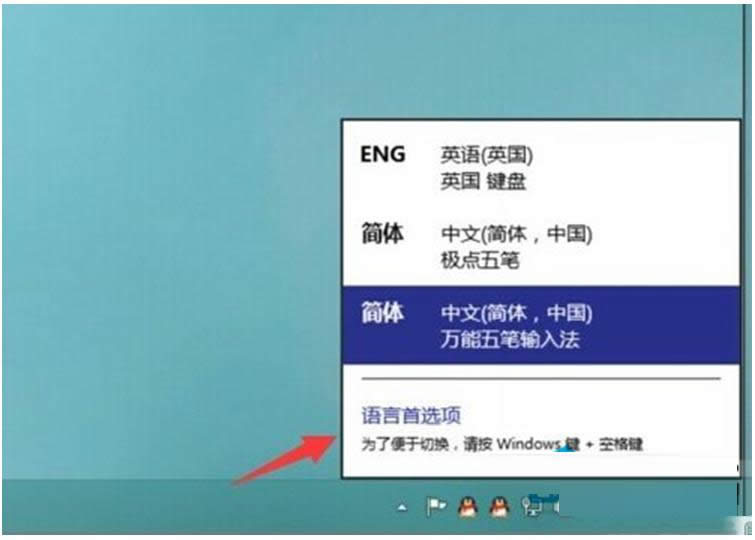
2、进入语言首选项,再点击高级设置
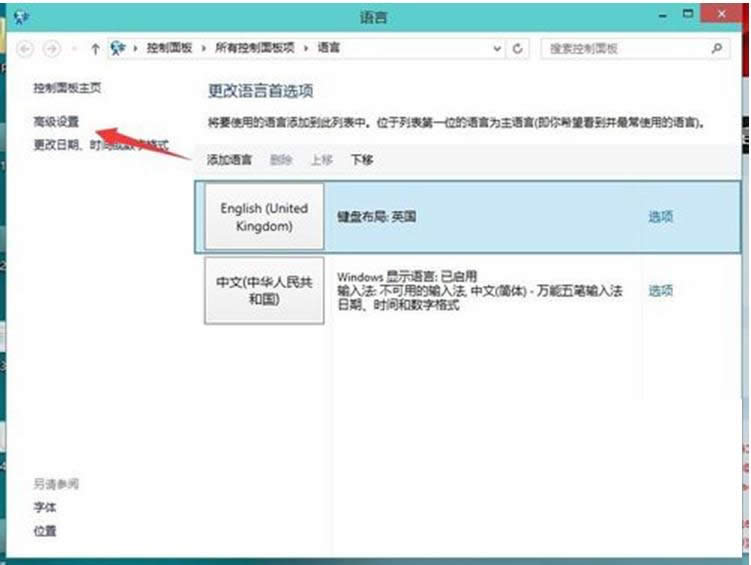
3、高级设置下面点击更改语言栏热键
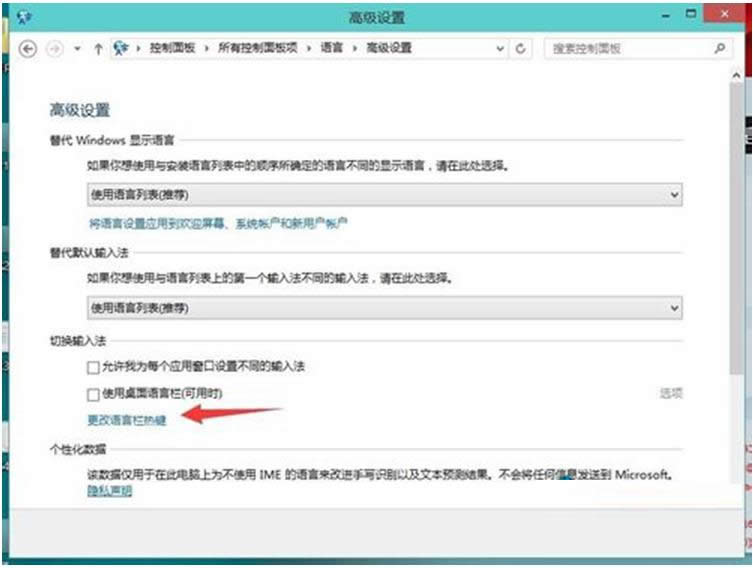
4、输入语言的热键下面选择在输入语言之门,再点更改按键顺序
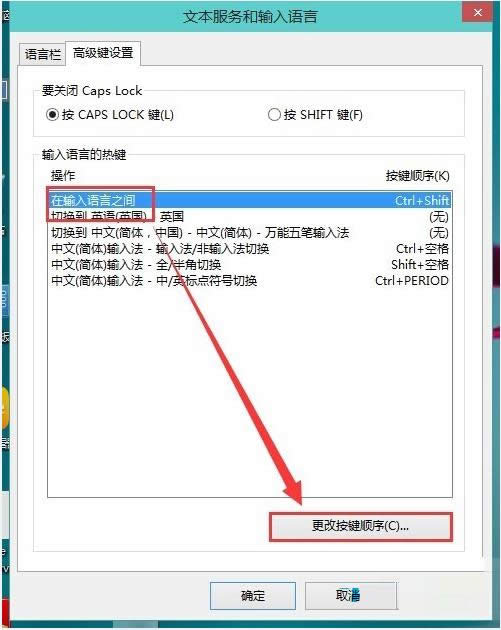
在这里就可以看到(Ctrl+Shift)快捷键的设置,选择好点确定
以后切换的时候使用Ctrl+Shift就可以换得了。
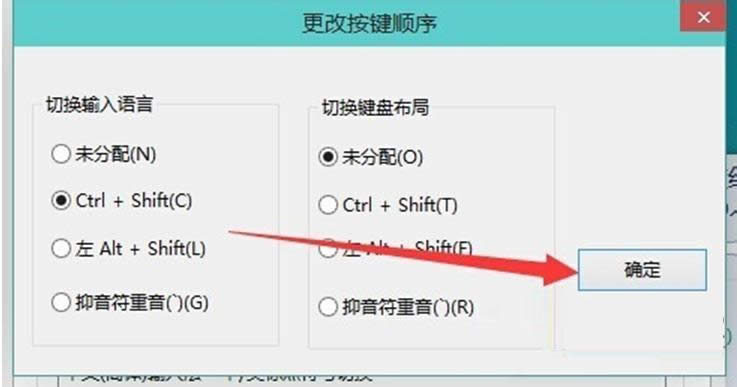
还可以为一种输入法专门设置一个快捷键。
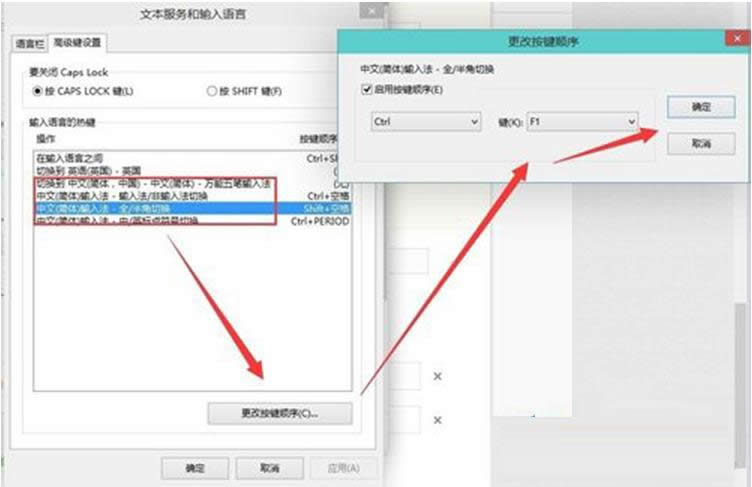
上述几种方法就是Win10输入法的常用设置方法,如果实在用不习惯微软拼音输入法,建议还是下载安装一个搜狗拼音,或者是百度拼音之类的输入法。更多有关系统问题尽在小鱼一键重装系统官网。
Microsoft Windows,是美国微软公司研发的一套操作系统,它问世于1985年,起初仅仅是Microsoft-DOS模拟环境,后续的系统版本由于微软不断的更新升级,不但易用,也慢慢的成为家家户户人们最喜爱的操作系统。
……